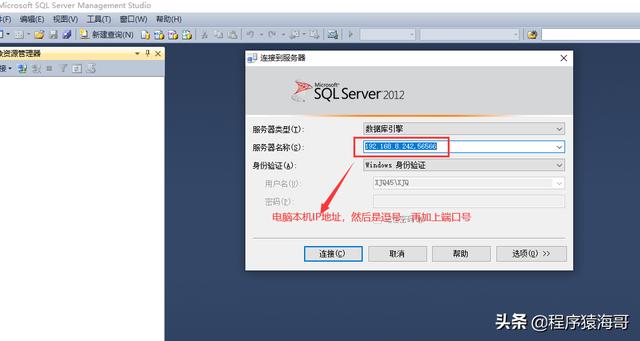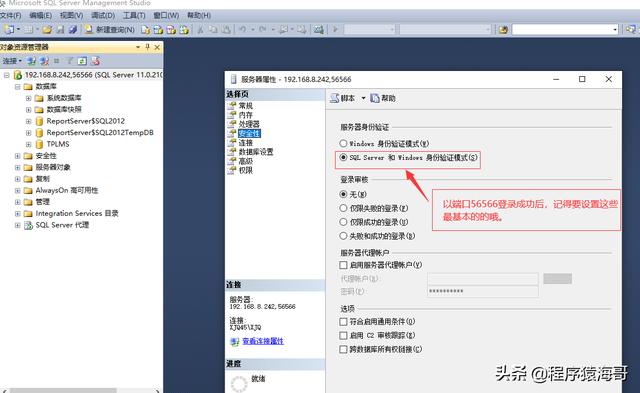作为一名微软全栈老码哥,在软件开发中,实在无法避免有时候在开发环境中,要使用多个版本Sqlserver。有的小哥说,你真是out了,所有系统升级为同一个数据版本不就可以了吗?如果真是这样操作,那真是要了小命啊!但凡运行稳定的老系统,不要动!不要动!不动!重点事说三遍,不要修改了一个bug产生多一个bug.人家用sqlserer 2008好好的,你非要折腾说,免费让人家升级为sqlserver 2019数据库,不但问题出来了,而且可能你年底的维护费,都收不到了。还给你一个差评!真是搬石头砸了自己的脚,苦不堪言!哪么问题来了,在一台电脑中,如何安装多个版本的Sqlserver呢?请看下面的步骤:
1、我本机电脑win10,先安装低版本的Sqlsver 2008 R2为例:
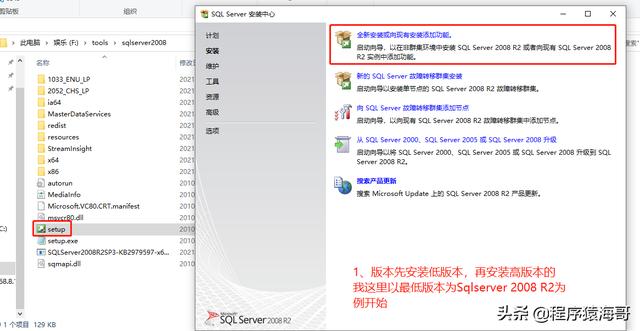
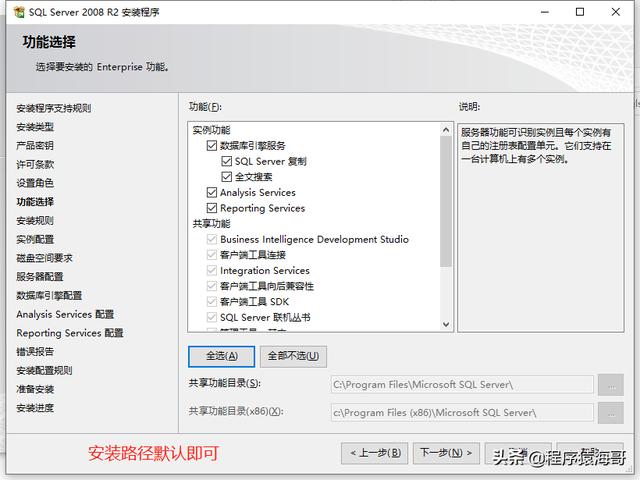
2、安装完Sqlserver 2008 R2后,默认登录进入Sqlserver的端口是:1433,这个我不动,接正常登录 ,如下图:
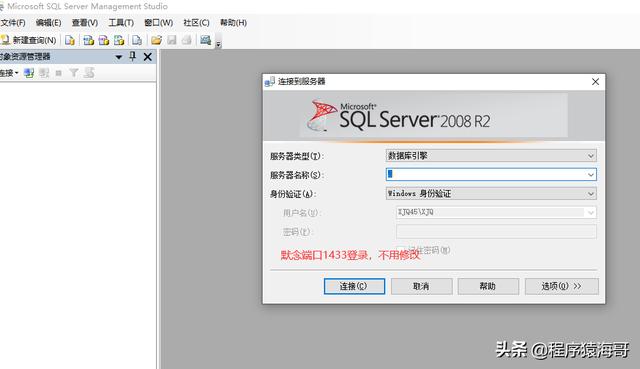
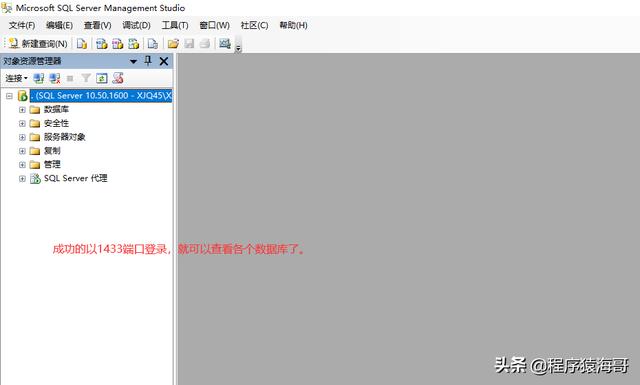
3、再安装Sqlserver 2012,安装的步骤与Sqlserver 2008 R2是大同小异的,但有一点要注意的事,命名实例要修改为一个新的,安装目录路径最好与2008的不同,新建一个目录为安装目录,如下图:
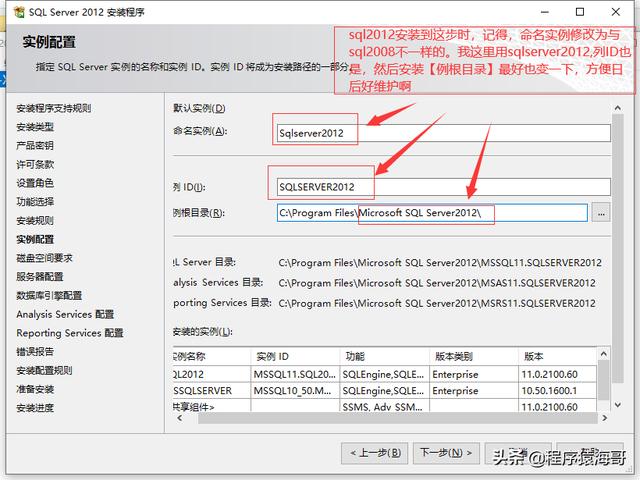
4、找开始菜单找到Sqlserver的配置管理工具,如下图:
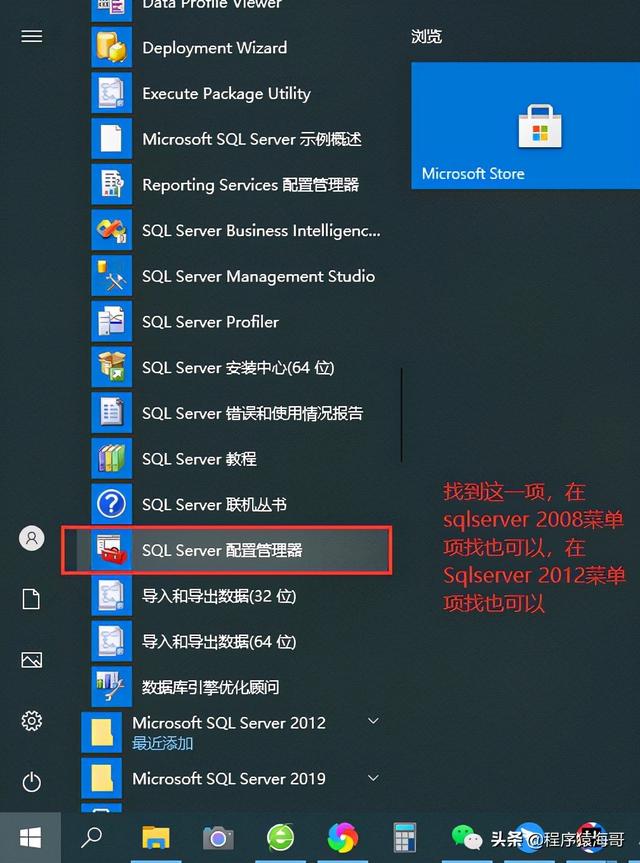
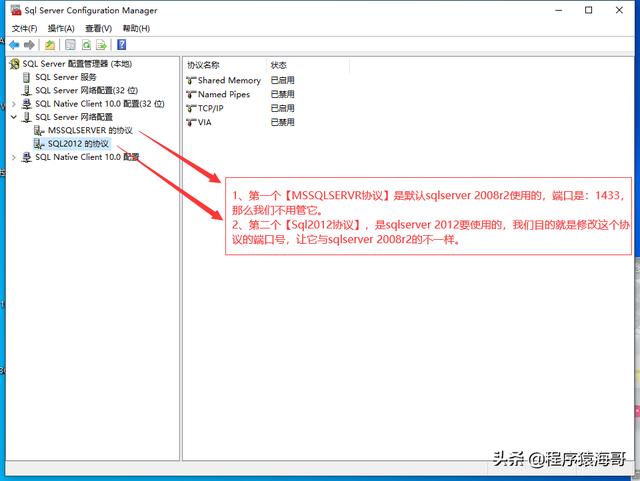
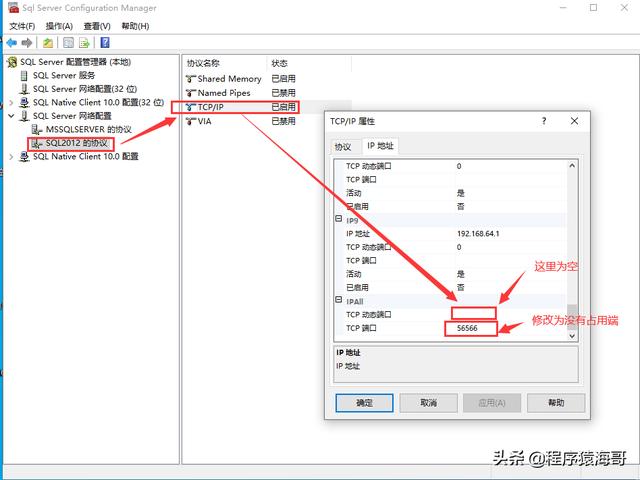
5、打开SQL Server Management Studio,然后以:新修改的端口:56566,登录sqlserver2012,如下图: